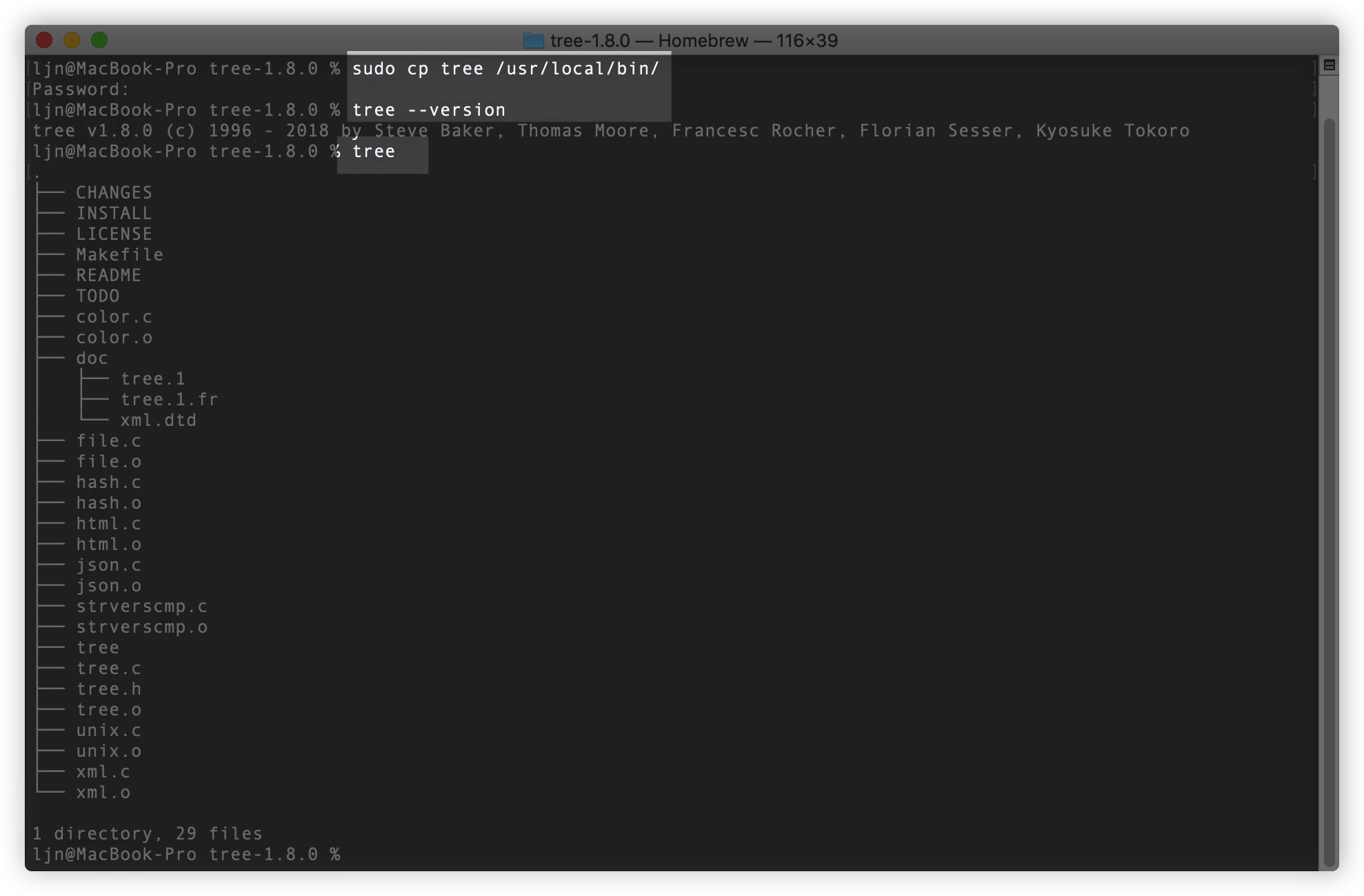Linux MacOS tree 命令安装与使用
tree命令行参数:
-a 显示所有文件和目录。
-A 使用ASNI绘图字符显示树状图而非以ASCII字符组合。
-C 在文件和目录清单加上色彩,便于区分各种类型。
-d 显示目录名称而非内容。
-D 列出文件或目录的更改时间。
-f 在每个文件或目录之前,显示完整的相对路径名称。
-F 在执行文件,目录,Socket,符号连接,管道名称名称,各自加上"*","/","=","@","|"号。
-g 列出文件或目录的所属群组名称,没有对应的名称时,则显示群组识别码。
-i 不以阶梯状列出文件或目录名称。
-I 不显示符合范本样式的文件或目录名称。
-l 如遇到性质为符号连接的目录,直接列出该连接所指向的原始目录。
-L level 限制目录显示层级。
-n 不在文件和目录清单加上色彩。
-N 直接列出文件和目录名称,包括控制字符。
-p 列出权限标示。
-P 只显示符合范本样式的文件或目录名称。
-q 用"?"号取代控制字符,列出文件和目录名称。
-s 列出文件或目录大小。
-t 用文件和目录的更改时间排序。
-u 列出文件或目录的拥有者名称,没有对应的名称时,则显示用户识别码。
-x 将范围局限在现行的文件系统中,若指定目录下的某些子目录,其存放于另一个文件系统上,则将该子目录予以排除在寻找范围外。tree -L 3 -N -I "html">tree.md
tree -L 3 -N -I "LICENSE|sftp-config.json|tree.txt" >tree.txtmac 下使用brew包管理工具安装 tree
brew install treelinux
yum install treeapt install tree方法二,源码安装
1.下载安装包,地址:http://mama.indstate.edu/users/ice/tree/
2.解压安装
1)Linux环境下安装
- 解压tree-1.8.0.tgz文件,命令:
tar -zxvf tree-1.8.0.tgz - 进入解压目录中,命令:
cd tree-1.8.0 - 安装文件,命令:
make install - 测试使用,命令:
tree
2)Mac环境中安装tree命令
- 解压tree-1.8.0.tgz文件
- 进入解压目录中,命令:
cd tree-1.8.0,并使用ls查看 - 修改tree的配置文件Makefile。将图中位置的注释去掉。
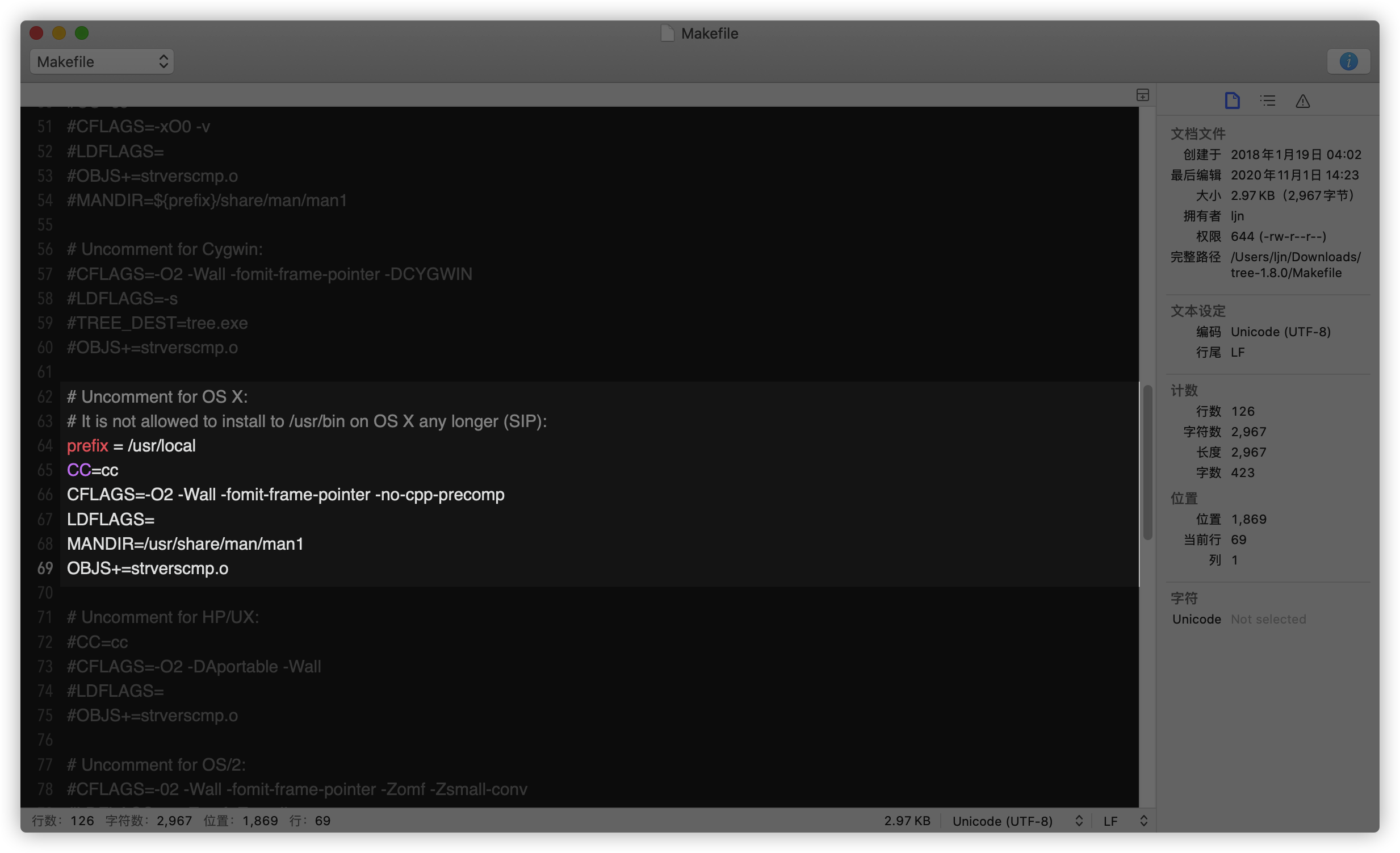
- 修改完成后,执行命令:make
- 使用管理员身份安装,命令:
sudo cp tree /usr/local/bin/ - 测试使用tree命令:
tree --version